Kartais yra jūsų interneto ryšysatrodo lėtas ir nereaguojantis, paprasčiausiai yra per daug priežasčių, kodėl tai gali būti, pradedant programa, veikiančia fone, ir kenkėjiška programa. Atsižvelgiant į tai, kad mes kalbame apie „Mac“, kenkėjiškų programų infekcijos yra retos, todėl labai tikėtina, kad jos nebus sulėtėjimo priežastis. Tačiau yra būdas sužinoti, kur vyksta jūsų tinklo srautas. Užuot naudodami trečiųjų šalių sprendimus, tokius kaip „Magician Monitor“, „Private Eye“ ar „Geeklets“, naudodami „Geektools“, kurie suteiks jums atsiliepimų apie tinklo elgseną, galite naudoti numatytąją tinklo stebėjimo paslaugą - Veiklos monitorius, tai leidžia jums stebėti, kaip plinta didžioji jūsų tinklo srauto dalis.

Leisk mums nedelsiant išspręsti problemą, atverti„Activity Monitor“, čia matysite skirtingus skirtukus, kiekvienas skirtukas pateiks informaciją apie visas veikiančias programas. Eikite į skirtuką Tinklas. Čia matysite „Proceso pavadinimo“, išsiųstų baitų, „RCV“ (gautų) baitų, išsiųstų paketų, „RCV“ (gautų) paketų, PID (proceso ID numeris) ir vartotojo stulpelius. Jums rūpi tik išsiųsti ir gauti stulpeliai.
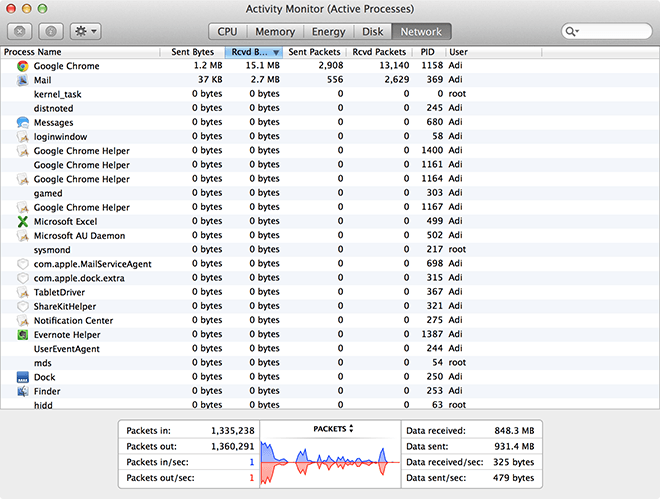
Spustelėjus skirtuką, sąrašas bus rūšiuojamasdidėjančia tvarka, dar kartą spustelėjus, ji bus rūšiuojama mažėjančia tvarka. Tai leis jums pamatyti, kurios programos labiausiai užkrauna jūsų ryšį. Norėdami sumažinti sąrašą tik su aktyviais procesais, meniu „Peržiūrėti“ pasirinkite: Aktyvūs procesai.

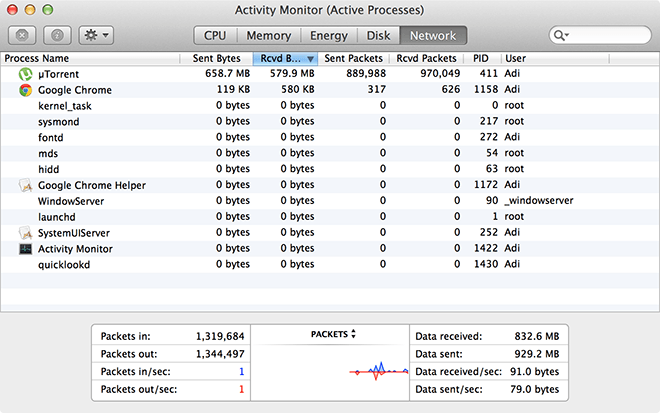
Tai atlikus, proceso sąrašas bus sutrumpintas iš puslapiųant kelių puslapių, kuriuos galima valdyti. Mūsų teste „Chrome“ sunaudojo daugiausiai srauto, o tai suprantama. Tačiau jei šiame sąraše yra nepažįstamų vardų, galite dukart spustelėti procesą ir spustelėti „mesti“, paspausti mesti ir procesas bus nutrauktas. Arba galite paspausti ⌘ + ⌥ + esc ir jis atidarys meniu, kuriame rodomos aktyvios programos. Tai yra saugiau naudoti, nes bus paleistos tik svarbios programos, o ne uždaromos. Žinoma, nė vienas iš jų nėra nuolatiniai sprendimai, tačiau jie padės jums prisijungti prie viso potencialo.
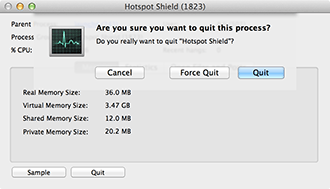

Jei tinklo talpa yra nuolatinė problema, galitenet stebėkite savo programą realiu laiku, sukonfigūravę veiklos stebėjimo piktogramą, kad gautumėte realaus laiko atsiliepimus apie tinklo veiklą. Tiesiog spustelėkite dešiniuoju pelės mygtuku / „Ctrl“ + spustelėkite „Activity Monitor“ piktogramą, spustelėkite „Dock“ piktogramą ir pasirinkite „Network Monitor“, piktograma virsta grįžtamojo ryšio sistema, mėlyna spalva nurodo gaunamą (gautą), o raudona - išeinantį (išsiųstą).













Komentarai